 |
| Главная Плагины Скачать Купить Контакты |
Справка по программе Фрегат |
Файловый менеджерУправление страницамиПеремещение по страницамПо страницам можно перемещаться используя не только команды Страницы\Следующая страница (Ctrl+Tab или Alt+RightArrow) / Страницы\Предыдущая страница (Ctrl+Shift+Tab или Alt+LeftArrow), но и прямую адресацию Ctrl+<Цифра> (цифра = порядковый номер страницы).Закрытие страницыЗакрыть страницу можно следующими способами:
НавигацияИмеются несколько способов изменить текущий путь в окне Файлового менеджера. Самый простой из них - набрать пути в командной строке и нажать Enter. Вы можете входить в любой каталог, отмечать это курсором и нажимать Enter (или дважды нажимать левой кнопкой мыши). Чтобы подняться выше, Вы должны оставаться в высшем элементе списка файлов, который отображается как "..", и нажать Enter.
ФаворитыФавориты Фрегата предназначены для пользователей, которым не хватает возможностей быстрых папок. Фавориты Фрегата - это аналог фаворитов Internet Explorer. Здесь же, используя команду Организовать фавориты, Вы можете задать и пользовательское меню.Подсчет размера папкиДля подсчета размера папки нажмите F3.Выбор файловДля выбора файлов просто щелкните на них мышью, удерживая Shift или Ctrl, либо с помощью клавиш Insert или Space. Если Вы поставите галочку "Выделять файлы правой кнопкой" в пункте меню: Настройки\Панель управления\Файловый менеджер, то выбор файлов осуществляется правой кнопкой мыши.
Работа с буфером обменаФрегат полностью поддерживает буфер обмена Windows. Он может копировать файлы из и в любые прикладные программы Windows, поддерживая буфер обмена (типа Windows Explorer). Также, Вы можете перетащить файл (или группу файлов) из и в Frigate. Кроме того, Фрегат позволяет Вам некоторые оригинальные свойства:
Сортировка файловВы можете сортировать файлы пятью способами - по имени, по расширению, по размеру, по времени и оставлять их несортируемыми. Кроме того, Вы можете сортировать их по группам (файловые группы, которые Вы можете определять в пункте меню: Настройки\Панель управления\Файловые группыe), внутри группы файлы могут сортироваться любым из вышеназванных методов. Выбор сортировки осуществляется в меню сортировки вверху файловой панели (Alt+B).Перечитать исходный каталогДля этого необходимо нажать Alt+R или Ctrl+R. Ctrl+R перечитывает текущую панель, а Alt+R перечитывает обе панели.Скрытые файлыОтображение невидимых файлов Вы можете изменять нажатием Ctrl + H. Около файлов, которые имеют "скрытый" атрибут, Вы можете видеть символ "º"Настройка внешнего видаФрегат имеет много возможностей настройки своего внешнего вида. Вы можете видеть и управлять списком файлов двумя способами (Выбор осуществляется в меню сортировки вверху файловой панели):
|
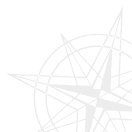
Авторские права ©1997-2025 WinFrigate.com.